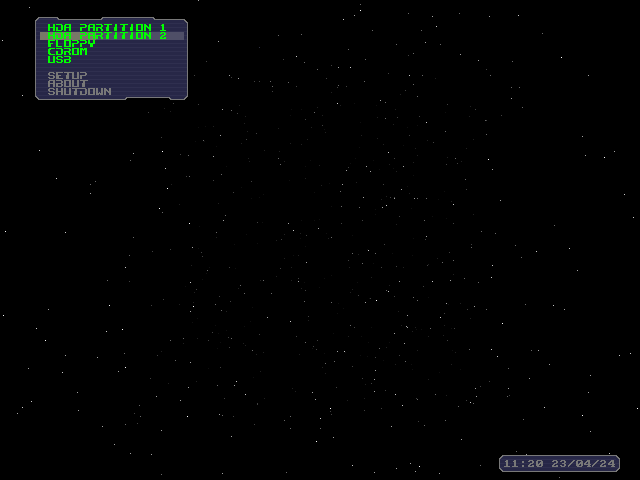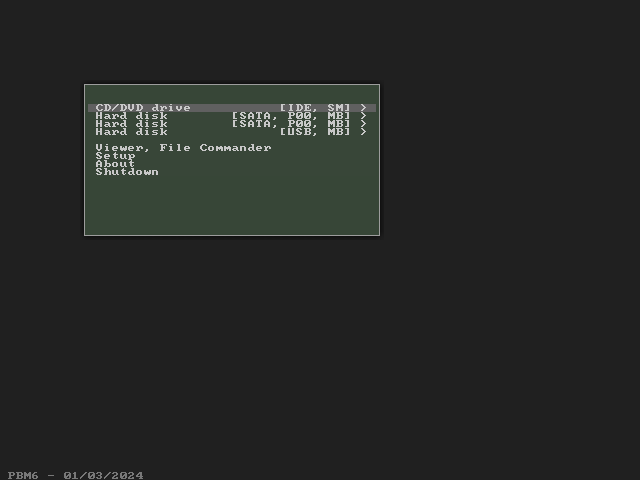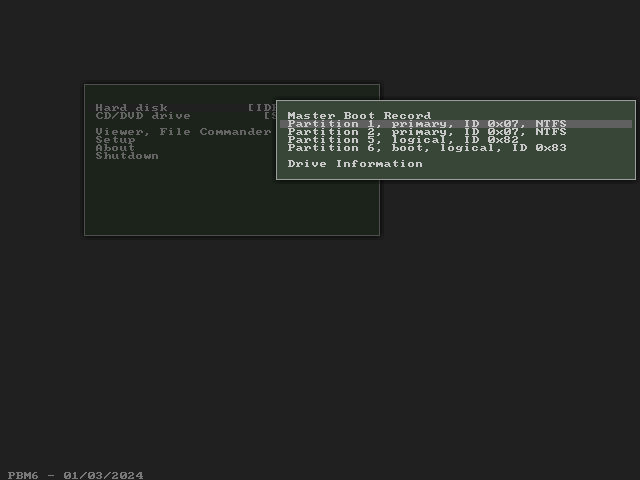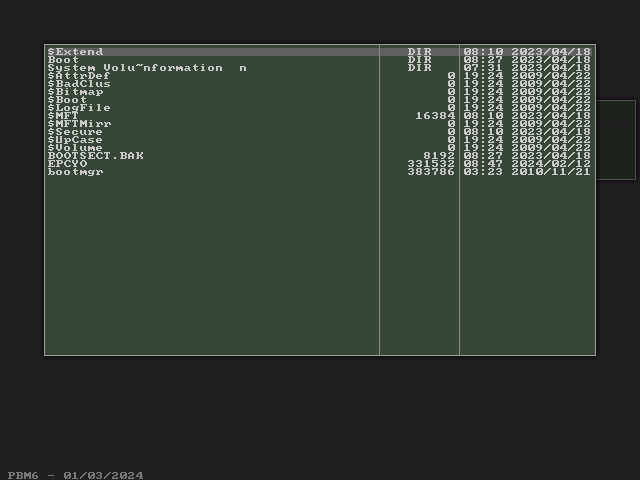Plop
В этой статье будет описано использование загрузчика Plop Linux.
Загрузчик plop - минималистичный загрузчик для загрузки ОС с разных носителей.
Функции
- Загрузка через USB без поддержки BIOS (UHCI, OHCI и EHCI)
- Загрузка CD/DVD без поддержки BIOS (IDE)
- Поддержка PCMCIA CardBus для загрузки с USB-карт PC-Card.
- Различные профили для операционных систем
- Определение до 16 разделов и загрузка с них
- Пользовательский интерфейс в текстовом режиме 80x50
- Графический интерфейс пользователя 640x480, 800x600, 1024x786, 1280x1024
- Запуск менеджера загрузки с жесткого диска, дискеты, USB, CD, DVD
- Запуск из меню загрузки Windows
- Запуск из LILO, GRUB, Syslinux, Isolinux, Pxelinux (сеть)
- Доступ ко всему жесткому диску USB (до 2 ТБ), даже если в BIOS установлено ограничение в 128 ГиБ.
и пр.
Лицензия
Загрузчик распространяется под лицензией Plop Boot Manager licence (не GPL).
- Программы можно использовать бесплатно для личного и коммерческого использования.
- Программы не подлежат продаже. Вы можете бесплатно добавить эти утилиты в некоммерческие продукты. (Например: вы продаете компакт-диск и взимаете цену только за чистый компакт-диск без работы над созданием конечного компакт-диска (и так далее).
- Производные этого программного обеспечения не должны искажаться; вы не должны утверждать, что написали оригинальное программное обеспечение. *Если вы используете это программное обеспечение в продукте, подтверждение в документации по продукту приветствуется, но не требуется.
- Это программное обеспечение предоставляется «как есть», без каких-либо явных или подразумеваемых гарантий. Ни при каких обстоятельствах авторы не несут ответственности за любой ущерб, возникший в результате использование этого программного обеспечения.
(info)
Загрузка
Есть более старая версия 5 и более новая 6.
v5
У вас отображается список разделов и устройств и вы можете загрузиться выбрав нужный.
Или загрузиться с флешки, если BIOS компьютера это не поддерживает
Добавление в GRUB (MBR)
- Извлеките из архива файл plpbt.bin
- От рута скопируйте его в boot
# cp /home/ladmin/plpbt.bin /boot
- Отредактируйте файл /etc/grub.d/40_custom
# mcedit /etc/grub.d/40_custom
- Добавьте в него следующее содержимое:
menuentry "Plop Boot Manager" {
set root=hd0
linux16 /boot/plpbt.bin
}
- где hd0 - первый жесткий диск. Если у вас не так, замените.
- Не забудьте обновить меню GRUB2
# update-grub
Загрузка с CD/USB
Вы можете извлечь из архива iso-образ и загрузиться:
- в виртуальной машине (например с флешки в VirtualBox)
- на компьютере записав на CD
- на компьютере записав на флешку
v6
Новая версия загрузчика. Находится в разработке. Будьте осторожны при использовании.
Меню Plop6 отображается следующим образом:
Чтобы выбрать нужный тип устройства нажмите клавишу →
Выберите нужный раздел и нажмите Enter.
Так же вы можете посмотреть содержимое раздела, выбрав его и нажав c.
Добавление в GRUB (MBR)
- Извлеките из архива (/native/linux) файл pbm6
- От рута скопируйте его в boot
# cp /home/ladmin/pbm6 /boot
- Отредактируйте файл /etc/grub.d/40_custom
# mcedit /etc/grub.d/40_custom
- Добавьте в него следующее содержимое:
menuentry "Plop Boot Manager 6" {
set root=hd0
linux16 /boot/pbm6
}
- где hd0 - первый жесткий диск. Если у вас не так, замените.
- Не забудьте обновить меню GRUB2
# update-grub
Добавление в UEFI
- Извлеките из архива (/pbm6-efi-%дата%/) файл pbm6-x64.efi
- От рута скопируйте его в /boot/efi/EFI
# cp /home/ladmin/pbm6-x64.efi /boot/efi/EFI
- Создайте загрузочную запись в UEFI
# efibootmgr -c -d /dev/sda -p 1 -L "PBM6" -l "\EFI\pbm6-x64.efi"
- Как добавить пункт в меню GRUB2 UEFI
Загрузка с CD/USB
Вы можете извлечь из архива 1_native\cdrom\ iso-образ и загрузиться:
- в виртуальной машине (например с флешки в VirtualBox)
- на компьютере записав на CD
- на компьютере записав на флешку